الأدوات الأصلية Massive X Manual Japanese Performer Edition
هذا هو yosi من Chillout with Beats.
منذ أن تم إصدار بعض الكتيبات ، سأخبرك باللغة اليابانية وبعض مقاطع الفيديو.
تم تحرير جزء "Performers & Remote Octave" فقط.
أعتقد دائمًا أن اللغة الإنجليزية الخاصة بشركة Native Instruments رائعة ، وأن الترجمة من Google دقيقة للغاية. (هناك عدد قليل من التصحيحات لأخطاء الترجمة. بينما يستغرق البعض الآخر وقتًا لتصحيح الخطأ)
فناني الأداء وأوكتاف عن بعد
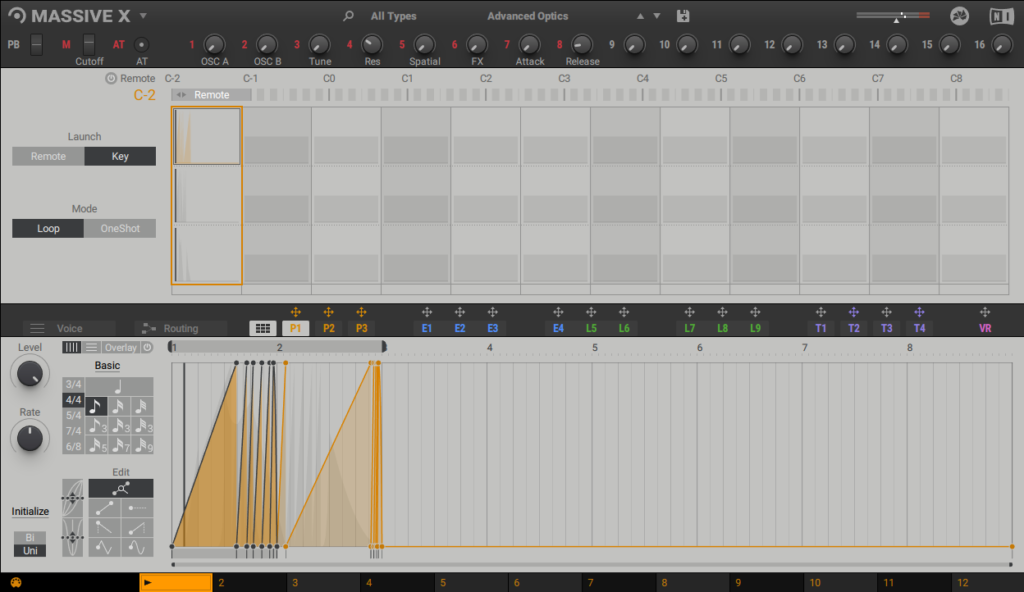
"Performers & Remote Octave" هي بالضبط جزء من هذه الشاشة.
ثم سأشرح ذلك على الفور.
1. الأداء
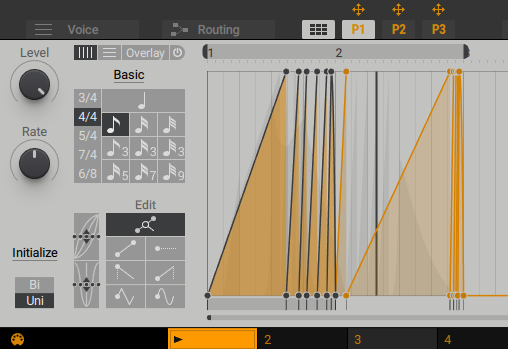
يوفر Performer طريقة مرنة لإضافة تعديلات معقدة إلى معلمات متعددة في وقت واحد.
قم بالوصول إليه من شريط التنقل باستخدام علامات التبويب المسمى P1 و P2 و P3 وضعه في قسم المحرر في MASSIVE X.
يحتوي كل Performer على ما يصل إلى 12 نمط تعديل مختلف يمكنك التبديل بينها باستخدام مفتاح التبديل.
يتم تشغيله أو برمجته في جهاز التسلسل المضيف باستخدام Remote Octave.
يحتوي Performer على محرر أساسي ومحرر مخصص يتيح لك "رسم" منحنيات التعديل بسرعة في ممرات Performer لتشكيل أنماط.المحرر الأساسي الافتراضي مرن.
يسمح لك المحرر المخصص بتعيين قيود على كيفية إضافة المنحنيات وضبطها.
ونتائج دقيقة.
تسهل طريقة عرض الشبكة الأمر لأنه يمكنك رؤية ملخص لجميع المؤدين الثلاثة في نفس الوقت.
كيفية نسخ الأنماط وتبديلها وحذفها وتشغيل الأنماط وتعيين الأنماط
تم التغيير باستخدام مفتاح التبديل باستخدام Remote Octave.
1.1 نظرة عامة على فناني الأداء
يقدم هذا القسم نظرة عامة على ميزات Performer مثل الميزات الأساسية والمخصصة والشبكات والتراكبات وأدوات التحرير.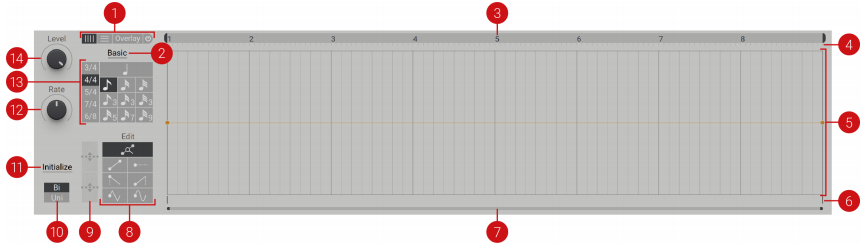
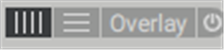 (عمودي ، أفقي ، تراكب من اليسار إلى اليمين)
(عمودي ، أفقي ، تراكب من اليسار إلى اليمين)
(1) وضع الشبكة: حدد أحد أوضاع الشبكة الثلاثة (رأسي ، أفقي ، تراكب).يحتوي كل وضع شبكة على خيارات لتحديد كيفية رسم الأشكال على الشبكة باستخدام أدوات التحرير.
• الخط العمودي (المحور السيني): شبكة إيقاعية لرسم الأشكال على الشبكة عن طريق تحديد وضع الشبكة وأدوات الرسم.
• الخط الأفقي (المحور ص): حدد الرسم الكمي ووضع التحرير.هنا لديك الخيار لتعيين عدد الخطوات لقيمة المعلمة (التكميم) للقائم بالأداء (الشبكة العمودية / المحور الصادي).بشكل افتراضي ، يتم تعيين عدد الخطوات على 24 (ثنائي القطب من 24 إلى +24 ، أحادي القطب من 0 إلى +24).
• Overlay: انقر فوق Overlay and Overlay On / Off (زر الطاقة) للدخول إلى وضع تحرير الشبكة.يمكن ضبط موضع وعرض التراكب باستخدام المقابض الثلاثة الموجودة أعلى التراكب.
تم تحديد عدد الأقسام في قسم الأداة (6).تحتوي التراكبات أيضًا على عناصر تحكم في التمدد يمكنك استخدامها بنفس طريقة عناصر التحكم في قسم التحرير.الفرق هو أن الشبكة نفسها يمكن أن تتمدد (وليس عقدة التعديل في التحديد).هذا يجعل من السهل استخدام التراكبات كدليل لإنشاء أقسام تعديل تسرع أو تنخفض.يمكنك أيضًا استخدام التراكبات لإنشاء قيم شبكة أكبر من ربع أو تقسيمات فردية في أوقات غير منتظمة.
• تشغيل / إيقاف تشغيل التراكب: إظهار أو إخفاء شبكة التراكب.
(2) الشبكة الأساسية / المخصصة: التبديل بين وضع الشبكة الأساسي ووضع الشبكة المخصص.
• الشبكة الأساسية هي الخيار الافتراضي لرسم المنحنيات على شبكة التشغيل باستخدام أداة الرسم (6).استخدم الوضع الأساسي لتحديد توقيع الوقت ودقة إيقاع الشبكة من ملاحظة ربع سنوية إلى ملاحظة مدتها ثلاثون ثانية.
• يتم استخدام الشبكات المخصصة لإنشاء شبكات إيقاعية معقدة / توقيعات زمنية مع ما يصل إلى ثمانية أقسام مختلفة.استخدم شبكة مخصصة لمعالجة توقيع واحد أو أكثر.عند استخدام الوضع المخصص ، اضبط شريط الأرقام وطول النغمة والتقسيم الفرعي.
(3) علامة الحلقة: اسحب مقبض علامة الحلقة لتحديد نقطتي البداية والنهاية لقسم نمط التعديل الذي تريد تشغيله.سيتم تشغيل الأقسام المحددة وفقًا لكيفية تعيين الوضع في Performer Grid Overview.تتوفر الخيارات التالية في Performer Grid Overview.
• الحلقات ، تتكرر الأقسام الموجودة داخل علامات الحلقة.
• OneShot ، يتم تشغيل المقطع داخل علامة الحلقة مرة واحدة فقط.
لمزيد من المعلومات حول نظرة عامة حول Octave البعيد وشبكة Performer ، راجع نظرة عامة على Octave البعيد.
(5) المحرر: إنشاء تعديل باستخدام أداة الرسم (6) وأداة التحرير (9).
• الأدوات الموجودة أدناه تمد العقدة إلى الداخل أو الخارج.
2. استخدام العارضين
لتغيير المعلمات بمرور الوقت ، أضف أشكالًا إلى الشبكة وتعالج نقاط التعديل في نقاط مختلفة على الخط الزمني لتغيير قيم المعلمات المعينة.لضبط نقطة تعديل ، انقل نقطة التعديل لأعلى أو لأسفل إلى قيمة جديدة ، أو حركها لليسار أو لليمين لتلائم نقطة جديدة في الشبكة.لا يمكنك فقط تغيير جرس الصوت ، ولكن يمكنك أيضًا استخدام التعديل لرفع أو خفض نغمة المذبذب (والمعلمات الأخرى ذات الصلة بالنغمة) لإنشاء تسلسل لحني.يمكنك أيضًا استخدام مفتاح Remove Octave للتشغيل عند إنشاء تسلسلات لحنية أو تغييرات على الجرس.
الشبكة هي المنطقة التي يتم فيها تعديل كل مؤد.تتيح لك أدوات الرسم إضافة أشكال تعديل ديناميكية ثم تحرير نقطة واحدة أو تحديد نقاط متعددة.
2.1. أدوات الرسم
تتيح لك أدوات الرسم رسم أشكال تعديل مختلفة على شبكة إيقاعية.مخطط أداة الرسم كما يلي.
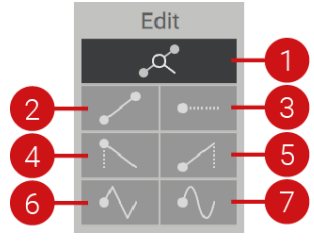
(1) سلسلة: يمكن لهذه الأداة رسم نقاط أطول من قيمة إيقاع واحدة.انقر لتعيين نقطة تعديل على الشبكة لإنشاء مقطع من نقطة الإدراج إلى نقطة التعديل التالية.
إذا لم تكن هناك نقاط أخرى ، حتى نهاية المؤدي.
(2) خطي: ينشئ قيمة ثابتة من نقطة الإدراج إلى نقطة التعديل التالية.
(3) وحدة ثابتة: تحدد عقدة تعديل ثابتة غير متصلة بناءً على قيمة الملاحظة والإيقاع الحالية.
(4) المنحدر أ: عند الرسم في الوضع أحادي القطب أو فوق خط الاستواء في الوضع ثنائي القطب ، تقوم هذه الأداة بإنشاء منحدر تنازلي.يؤدي الرسم أسفل خط الاستواء في الوضع ثنائي القطب إلى إنشاء منحدر صاعد.
(5) المنحدر ب: عند الرسم في الوضع أحادي القطب أو على خط الاستواء في الوضع ثنائي القطب ، تخلق هذه الأداة منحدرًا صاعدًا. يؤدي الرسم أسفل خط الاستواء باستخدام القطبين إلى إنشاء منحدر تنازلي.
(6) المثلث: اصنع مصباحًا مثلثًا.موجات المثلث تنتج موجات غير جيبية.تميل هذه الموجة لأعلى ثم تغطس.
(7) الجيب: اصنع شكل إشارة.الموجات الجيبية تخلق منحنى موجة جيبية سلس.
2.2 تعديل الرسم
يمكنك استخدام أدوات الرسم لإضافة تعديل إلى الشبكة.عندما ترسم شكلاً ، فإنه ينجذب إلى قسم توقيع الوقت المحدد وقيمة الملاحظة.لمزيد من المعلومات حول اختيار توقيعات الوقت وقيم الملاحظات ، راجع نظرة عامة على المؤدي.لرسم تعديل على الشبكة:
1. حدد توقيع الوقت وقيمة ملاحظة الشبكة.
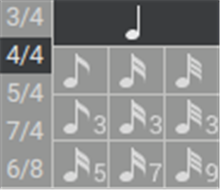
2. حدد أداة الرسم.
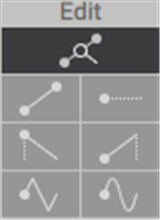
3. انقر واسحب الماوس على الشبكة لرسم التعديل.
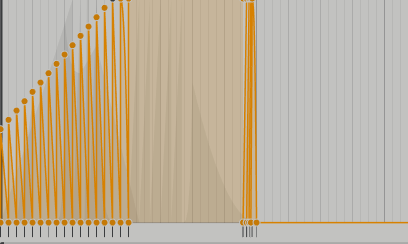
4. حرك الماوس لأعلى ولأسفل أثناء الرسم لتغيير السعة.
5. تعيين مؤدٍ للمعلمة
2.3. تعيين فناني الأداء
قبل سماع تأثير نمط تعديل المؤدي ، يجب أولاً تعيينه إلى معلمة.
عملية تعيين كل مؤد هي نفسها ، ويمكن تعيين فناني الأداء لمعلمات متعددة في وقت واحد.
لتعيين مؤدٍ إلى معلمة:
1. اسحب رمز سهم Performers 1 (P1) ، على سبيل المثال ، إلى فتحة التعديل الأولى في موضع الموجة.حرر زر الماوس عند تمييز محيط الوجهة.
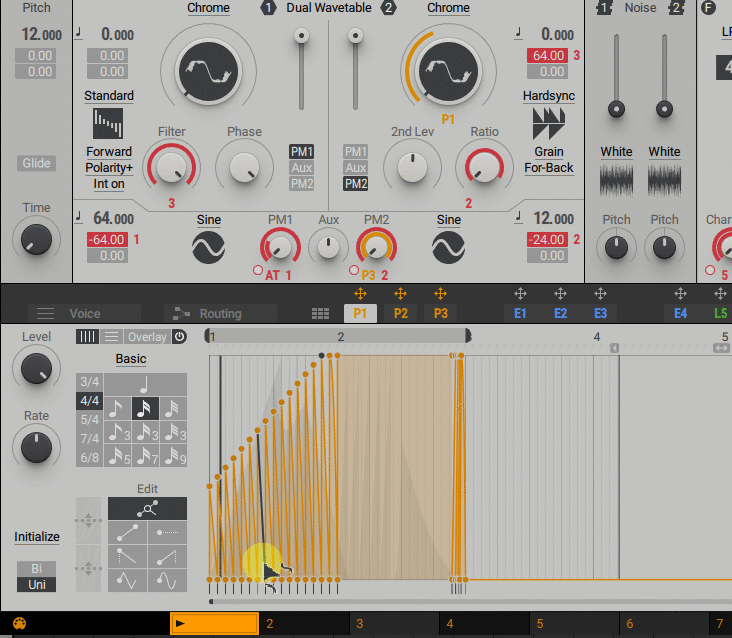
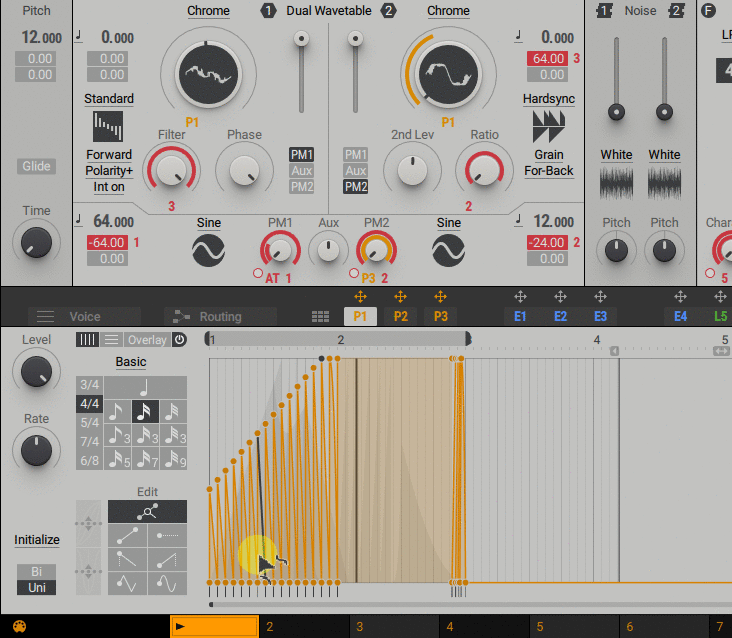
2.4. تعديل التعديل
يوضح هذا القسم الميزات المتاحة لتحرير التعديلات في شبكة Performer.
حدد التعديل
لتحديد نقطة تعديل:
في التحديد ، اسحب نقطة التعديل المحددة لتمييزها.يمكنك حذف أو نقل أو ثني النقاط المحددة.
إزالة التعديل
يمكنك حذف نقاط التعديل الفردية أو نقاط التعديل المتعددة.
لإزالة نقطة تعديل واحدة:
• انقر نقرًا مزدوجًا فوق نقطة التعديل.
لإزالة نقاط تعديل متعددة:
• حدد نقطة تعديل واسحب إلى اليسار أو اليمين.سيتم حذف جميع النقاط الموجودة من هناك إلى الموقع المستهدف.
لإزالة جميع التعديلات في Performer:
• انقر فوق الزر "تهيئة" وحدد ثنائي القطب أو أحادي القطب لإعادة تعيين الشبكة.
لإزالة أنماط التعديل الثلاثة لجميع فناني الأداء الثلاثة:
• انقر نقرًا مزدوجًا فوق منطقة الشبكة السفلية لنظرة عامة على Octave البعيد. لمزيد من المعلومات حول Octave البعيد ، راجع نظرة عامة على المؤدين.
نقل التحوير
يمكنك تحريك نقطة تعديل واحدة أو عدة نقاط تعديل.
لتحريك نقطة التعديل:
• حدد النقاط التي تريد نقلها في التحديد ، ثم اسحبها أفقيًا أو رأسيًا في نطاق المقطع.
سيتم حذف جميع النقاط الموجودة في الموقع المطلوب.
ثني التعديل
• حرك الماوس فوق منحنى تعديل موجود على الشبكة ، وانقر واسحب لأعلى أو لأسفل.
3. قم بإزالة الأوكتاف
يوفر الأوكتاف البعيد منطقة مفاتيح خاصة تتيح الوصول إلى 1 تنوعًا اختياريًا من Performer P2 و P3 و P12.يمكن تبديل هذه المجموعات البديلة عن بُعد باستخدام ملاحظات MIDI كمفاتيح مفاتيح أو عن طريق اختيار واحدة من 12 مجموعة باستخدام الماوس في تذييل MASSIVE X.
يمكنك التفكير في Remote Octave كجهاز تحكم عن بعد لوحدة التحكم في لوحة المفاتيح لتحديد أنماط تعديل Performer المختلفة.يمكن استخدام هذا لتغيير تعديل الأداء.
للتحكم الدقيق عند برمجة التسلسلات عن بُعد أثناء التنقل أو باستخدام جهاز التسلسل المضيف المفضل لديك.
3.1 نظرة عامة على أوكتاف البعيد
يقدم هذا القسم نظرة عامة على ميزة Remote Octave.
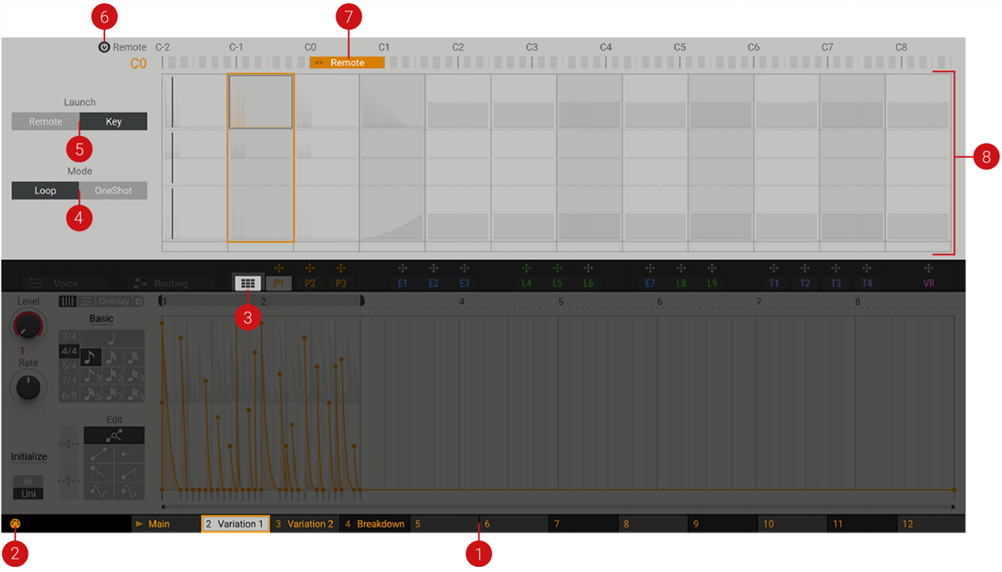
(1) مفاتيح الأوكتاف عن بعد: يوجد 12 مفتاحًا للأوكتاف البعيد في الجزء السفلي.تعرض هذه المنطقة معلومات حول حالة النشاط وتُستخدم لتغيير النمط النشط يدويًا لجميع فناني الأداء باستخدام الماوس.
فيما يلي نظرة عامة على حالة مفاتيح الأوكتاف البعيدة.
• تشير أيقونة التشغيل بجوار اسم النمط إلى نمط المؤدي الذي تلعبه حاليًا.
![]()
يُظهر المخطط التفصيلي البرتقالي النمط الذي سيتم تشغيله عند استقبال إشارة "البدء" التالية.
يمكن تشغيل هذه الإشارة من خلال تغيير الأوكتاف البعيد (على سبيل المثال ، التبديل باستخدام الماوس في التذييل أو ملاحظة MIDI في منطقة الأوكتاف البعيدة) أو ملاحظة MIDI.محدد خيار التشغيل موجود في شاشة Performer Grid (3). إذا تم استخدام خيار Key Launch (5) ، فلن يبدأ مفتاح Remote Octave في تشغيل النمط المحدد حديثًا على الفور.
![]()
يشير اللون الرمادي إلى النمط الذي تقوم بتحريره حاليًا.يمكنك تشغيل نمط آخر أثناء تحرير نمط آخر.للقيام بذلك ، انقر بزر الماوس الأيمن على نمط آخر غير النمط الذي تلعبه.
![]()
يشير اللون البرتقالي إلى النمط المفتوح حاليًا والذي يتم تشغيله في المحرر.انقر بزر الماوس الأيمن وحدد مفتاحًا لفتح النمط المرتبط أثناء تشغيل النمط الآخر.
![]()
(2) التحكم عن بعد MIDI: يقوم هذا الزر بكتم صوت ملاحظات MIDI الواردة إلى منطقة مفتاح الأوكتاف البعيد.
(محددة في عرض شبكة Performer (8).) يمكن استخدام هذه الميزة ، على سبيل المثال ، لتعطيل التبديل عن بُعد من جهاز التسلسل المضيف أثناء تحرير تأثير تعديل Performer.
نمط.
(3) Performer Grid View: يتم عرض زر خيارات الشبكة عند تحديد Performer Editor وعرضه في الجزء السفلي من MASSIVE X.يفتح عرض الشبكة مع ملخص لخيارات تشغيل Performer وجميع أنماط Performer.
(4) وضع الزناد: التبديل بين وضع الحلقة ووضع اللقطة الواحدة.
• الحلقات ، تتكرر الأقسام الموجودة داخل علامات الحلقة.
• OneShot ، يتم تشغيل المقطع داخل علامة الحلقة مرة واحدة فقط.
ينطبق خيار Performer بشكل عام على جميع فناني الأداء الثلاثة.
(5) خيار Performer Launch: يقوم هذا المحدد بتبديل خيار Performer Launch كما هو موضح في قسم Demote Octave Keys (1).عندما يتغير النمط ، يقوم Remote بتشغيل مجموعة النمط مباشرة.يضبط مفتاح التبديل التركيز على نمط جديد يبدأ عند تشغيل ملاحظة MIDI التالية. يعد الخيار Key أكثر فائدة لمشغلي لوحة المفاتيح الذين يرغبون في استئناف نمط التعديل في كل ملاحظة يتم تشغيلها. إذا كنت تريد أن تقوم منصة العمل الصوتية الرقمية الخاصة بك بترتيب التغييرات في نمط المؤدي ، يمكنك استخدام خيار التشغيل عن بعد.
(6) زر الطاقة عن بعد: هذا الزر يمكّن / يعطل التحكم في مفتاح مفتاح الأوكتاف البعيد بواسطة MIDI.يؤدي هذا إلى تعطيل تصفية منطقة المفاتيح ويسمح لك بتشغيل الملاحظات باستخدام النطاق الكامل للوحة المفاتيح.
(7) منطقة المفتاح البعيد: اسحب المقبض البعيد في عرض شبكة الأداء عن بعد لتحويل منطقة المفاتيح للتحكم في ملاحظة MIDI الخاص بـ Octave البعيدة لأعلى أو لأسفل بزيادات الأوكتاف.
(8) مخطط شبكة الأداء في شبكة المخطط التفصيلي ، يوجد P1 في الصف العلوي ، و P2 في الصف السفلي ، و P3 في الصف السفلي.يتم تمييز العمود الذي يحمل نمط التشغيل الحالي بمخطط برتقالي.النمط المعروض حاليًا في المحرر له مخطط أسود. يوجد مؤشر تشغيل كما ترى في محرر Performer. يتم وضع اثني عشر نمطًا مختلفًا بجانب بعضها البعض في نفس الصف.توفر الشبكة نظرة عامة على جميع أنماط التعديل ، مما يسمح بنسخ وتبادل مناسب لمجموعات الأنماط والأنماط الفردية.
• لنسخ نمط ، اسحب النموذج وأفلته في فتحة أخرى.
• لتبديل الأنماط ، انقر بزر الماوس الأيمن بين الفتحتين ثم قم بالسحب والإفلات.
ま と め
هناك بعض الأجزاء التي لم أكن أعرف عنها ، وأعتقد أن وظيفة المحرر جيدة جدًا.
ومع ذلك ، توجد مشكلة فادحة ولا توجد وظيفة تراجع عن الإعادة.
(إذا كان هناك من فضلك قل لي سرا !!)
إذا ارتكبت خطأ طفيفًا ، فسيتعين عليك البدء من جديد من البداية والجنون.
أريد أيضًا القدرة على حفظ وتحميل Performer.
حتى لو بذلت قصارى جهدي لتحقيق ذلك ، لا يسعني إلا البكاء.
شعرت أنني أرغب في تثبيت الوظائف في هذا المجال في الإصدار التالي.

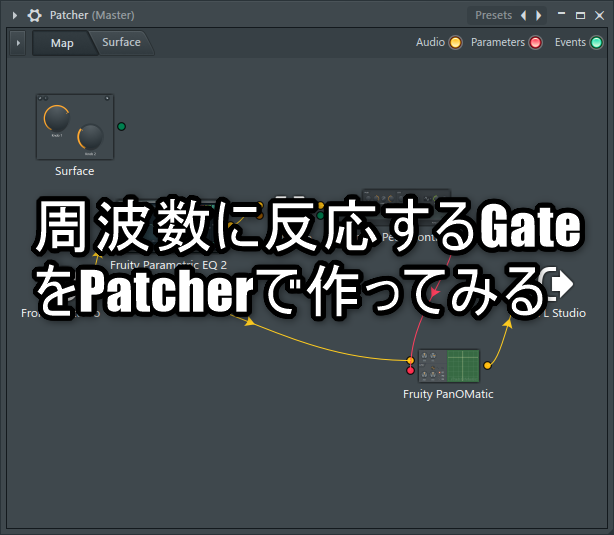

コ メ ン ト